
Myfiosgateway.com
Myfiosgateway.com ir tīmekļa portāls, kas ļauj piekļūt un pārvaldīt savus Verizon FiOS Quantum Gateway maršrutētāja iestatījumus. Piesakoties vietnē Myfiosgateway.com, varat mainīt savu Wi-Fi nosaukumu un paroli, iestatīt vecāku kontroli un veikt citas darbības.
Lai pieteiktos Myfiosgateway.com, atveriet savu tīmekļa pārlūkprogrammu un adreses joslā ierakstiet “myfiosgateway.com” vai “192.168.1.1”. Tas aizvedīs uz pieteikšanās lapu, kurā jāievada savs lietotājvārds un parole. Noklusējuma lietotājvārds ir “admin”, paroli var atrast uz uzlīmes maršrutētāja aizmugurē.
Kad esat pieteicies Myfiosgateway.com, jums būs pieejami dažādi iestatījumi un līdzekļi, kas ļaus jums pielāgot savu Wi-Fi tīklu. Šeit ir dažas no galvenajām funkcijām, kurām varat piekļūt, izmantojot vietni Myfiosgateway.com:
- Mainīt Wi-Fi nosaukumu vai paroli: viegli mainiet sava Wi-Fi tīkla nosaukumu un paroli uz kaut ko neaizmirstamāku vai drošāku.
- Izslēgt Wi-Fi piekļuvi: ja vēlaties īslaicīgi atspējot Wi-Fi piekļuvi, varat to izdarīt, izmantojot vietni Myfiosgateway.com.
- Vecāku kontrole: iestatiet vecāku kontroli, lai ierobežotu piekļuvi noteiktām vietnēm vai lietotnēm noteiktām ierīcēm jūsu tīklā.
- Viesu Wi-Fi: izveidojiet atsevišķu viesu Wi-Fi tīklu, lai nodrošinātu apmeklētājiem piekļuvi internetam, nedodot viņiem piekļuvi jūsu galvenajam tīklam.
Kopumā Myfiosgateway.com ir spēcīgs rīks, kas ļauj viegli pielāgot un pārvaldīt Verizon FiOS Quantum Gateway maršrutētāja iestatījumus. Neatkarīgi no tā, vai vēlaties mainīt savu Wi-Fi nosaukumu un paroli, iestatīt vecāku kontroli vai izveidot viesu tīklu, vietne Myfiosgateway.com jums palīdzēs.
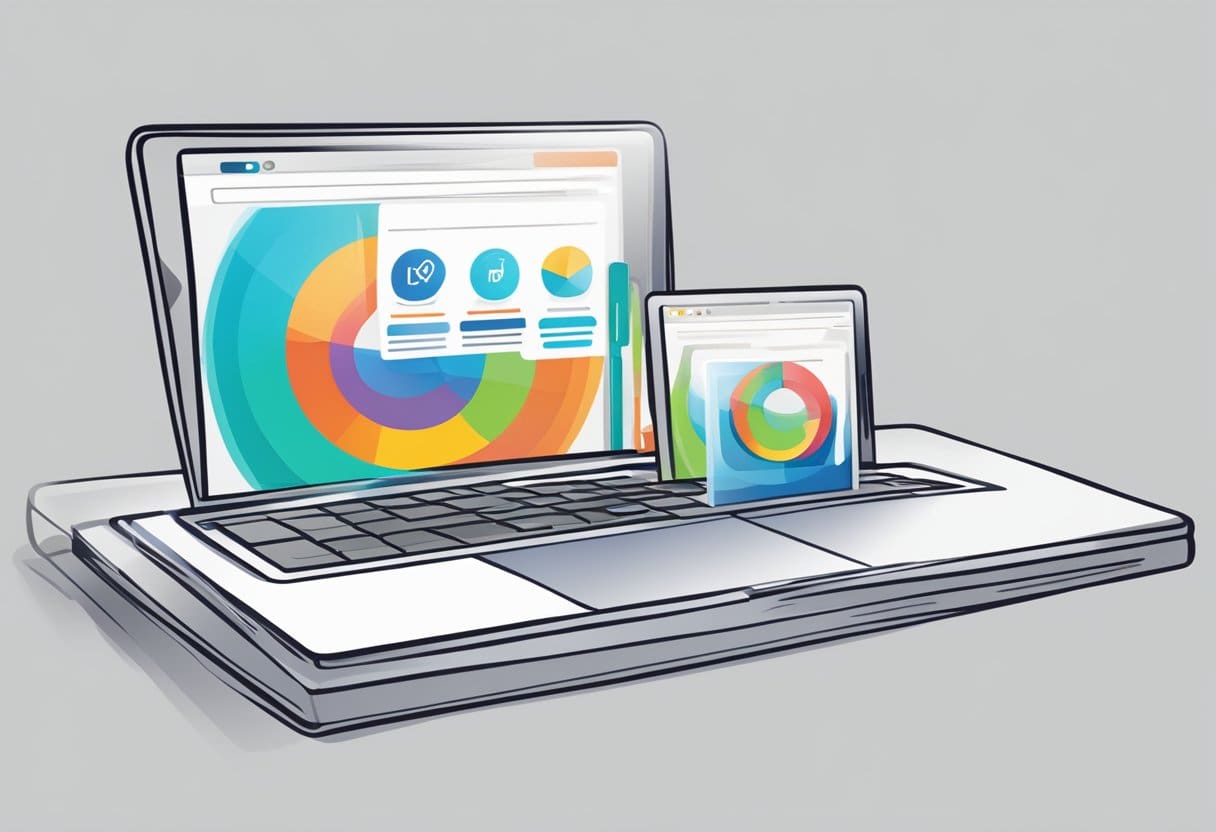
Kā pieteikties vietnē Myfiosgateway.com
Lai pieteiktos savā Verizon FiOS maršrutētājā, varat izmantot vietni Myfiosgateway. Lūk, kā to izdarīt:
- Savienojiet maršrutētāju ar datoru.
- Palaidiet savu tīmekļa pārlūkprogrammu.
- URL sadaļā ievadiet “myfiosgateway.com” vai “192.168.1.1”.
- Tas jūs novirzīs uz pieteikšanās lapu. Ievadiet savu lietotājvārdu un administratora paroli. Noklusējuma lietotājvārds ir “admin”.
- Kad esat pieteicies, varat pārvaldīt savus Wi-Fi iestatījumus, mainīt Wi-Fi nosaukumu vai paroli, izslēgt Wi-Fi piekļuvi un iestatīt vecāku kontroli.
Ir svarīgi atzīmēt, ka Verizon FiOS maršrutētāji tiek pārdoti kā “FiOS Quantum Gateways”. Ja jums ir problēmas ar pieteikšanos vai maršrutētāja iestatījumu pārvaldību, varat sazināties ar Verizon atbalsta dienestu.
Tieši tā! Tagad jums vajadzētu būt iespējai pieteikties vietnē Myfiosgateway.com un viegli pārvaldīt savus Verizon FiOS maršrutētāja iestatījumus.
Myfiosgateway.com pieteikšanās problēmu novēršana

Ja rodas problēmas, piesakoties vietnē Myfiosgateway.com, varat veikt dažas problēmu novēršanas darbības, lai problēmu atrisinātu. Tālāk ir norādītas dažas izplatītas problēmas un risinājumi.
Forgotten Password
Ja esat aizmirsis savu paroli, varat to viegli atiestatīt, pieteikšanās lapā noklikšķinot uz saites "Aizmirsu paroli". Jums tiks piedāvāts ievadīt savu lietotājvārdu vai e-pasta adresi un pēc tam izpildiet norādījumus, lai atiestatītu paroli. Izvēlieties spēcīgu paroli, kas ietver lielos un mazos burtus, ciparus un simbolus.
Pārlūka saderība
Ja jums ir problēmas ar piekļuvi Myfiosgateway.com, tas var būt saistīts ar pārlūkprogrammas saderības problēmām. Pārliecinieties, vai izmantojat saderīgu pārlūkprogrammu, piemēram, Google Chrome, Mozilla Firefox vai Microsoft Edge. Iztīriet pārlūkprogrammas kešatmiņu un sīkfailus un mēģiniet vēlreiz pieteikties. Ja problēmas joprojām pastāv, mēģiniet izmantot citu pārlūkprogrammu vai atjaunināt pašreizējo uz jaunāko versiju.
Savienojuma problēmas
Ja nevarat izveidot savienojumu ar Myfiosgateway.com, tas var būt savienojuma problēmas dēļ. Pārbaudiet interneta savienojumu un pārliecinieties, vai tas ir stabils un spēcīgs. Mēģiniet atiestatīt maršrutētāju, uz dažām sekundēm atvienojot to no strāvas avota un pēc tam atkal pievienojot. Ja problēmas joprojām pastāv, sazinieties ar interneta pakalpojumu sniedzēju, lai saņemtu palīdzību.
Veicot šīs problēmu novēršanas darbības, jums vajadzētu spēt atrisināt visas problēmas, kas radušās, piesakoties vietnē Myfiosgateway.com.
Myfiosgateway.com pieteikšanās drošības pasākumi

Attiecībā uz pieteikšanos vietnē Myfiosgateway.com drošībai jābūt galvenajai prioritātei. Tālāk ir norādīti daži drošības pasākumi, ko varat veikt, lai aizsargātu savu kontu.
Strong Paroles
Droša parole ir pirmā aizsardzība pret nesankcionētu piekļuvi jūsu kontam. Pārliecinieties, vai parole ir vismaz 8 rakstzīmes gara un ietver lielo un mazo burtu, ciparu un speciālo rakstzīmju kombināciju.
Divu Factor Autentifikācija
Divu faktoru autentifikācija piešķir jūsu kontam papildu drošības līmeni, pieprasot kodu un paroli. Šis kods tiek nosūtīts uz jūsu tālruni vai e-pastu; jums tas būs jāievada, lai pabeigtu pieteikšanās procesu. Ļoti ieteicams iespējot divu faktoru autentifikāciju.
Regulāri atjauniniet savu paroli
Ir svarīgi regulāri atjaunināt savu paroli, lai nodrošinātu konta drošību. Mēs iesakām mainīt paroli ik pēc 3–6 mēnešiem.
Atjauniniet savu pārlūkprogrammu
Pārlūkprogrammas atjaunināšana ir svarīga drošības apsvērumu dēļ. Atjauninājumi ietver drošības ielāpus, kas novērš ievainojamības, kuras var izmantot hakeri.
Izvairieties no publiska Wi-Fi
Izvairieties no pieteikšanās Myfiosgateway.com publiskajos Wi-Fi tīklos. Šie tīkli ir neaizsargāti, tāpēc hakeri var viegli pārtvert jūsu pieteikšanās akreditācijas datus.
Šo drošības pasākumu ievērošana var palīdzēt aizsargāt jūsu Myfiosgateway.com kontu no nesankcionētas piekļuves.

Kā atiestatīt Verizon maršrutētāja rūpnīcas iestatījumus?
Ja esat aizmirsis Verizon maršrutētāja paroli un nevarat piekļūt maršrutētājam vai vēlaties sākt no jauna ar jauniem iestatījumiem, varat veikt maršrutētāja atiestatīšanu, lai atjaunotu rūpnīcas noklusējuma iestatījumus. Tālāk ir norādītas dažas rūpnīcas metodes Verizon maršrutētāja atiestatīšanai.
1. metode: Atiestatīšanas pogas nospiešana
Jums vajadzētu pamanīt nelielu atiestatīšanas pogu Verizon maršrutētāja aizmugurē. Ja īsi atrodat un nospiežat šo pogu, ierīce veic rūpnīcas atiestatīšanu. Šī pieeja ir ideāla, ja atrodaties maršrutētāja tuvumā un varat atrast atiestatīšanas pogu.
2. metode: maršrutētāja tīmekļa saskarnes izmantošana
- Atveriet tīmekļa pārlūkprogrammu un dodieties uz http://192.168.1.1.
- Ievadiet maršrutētāja lietotājvārdu un paroli.
- Noklikšķiniet uz "Papildu" un pēc tam uz "Administrēšana".
- Noklikšķiniet uz "Dublēt un atjaunot".
- Noklikšķiniet uz "Dzēst" un pēc tam noklikšķiniet uz "Jā", lai apstiprinātu.
3. metode: barošanas pogas izmantošana
- Atvienojiet strāvas kabeli no maršrutētāja.
- Nospiediet un 10–15 sekundes turiet nospiestu maršrutētāja barošanas pogu.
- Atlaidiet barošanas pogu un pievienojiet strāvas kabeli atpakaļ.
Piezīme. Maršrutētāja atiestatīšana dzēsīs visus jūsu pielāgotos iestatījumus. Pēc atiestatīšanas maršrutētājs ir atkārtoti jākonfigurē, izmantojot ISP iestatījumus, tostarp lietotājvārdu un paroli.
Pēdējo reizi atjaunināts: 14. gada 2023. oktobrī

Sandeep Bhandari ir ieguvis inženierzinātņu bakalaura grādu datorzinātnēs Tapara universitātē (2006). Viņam ir 20 gadu pieredze tehnoloģiju jomā. Viņam ir liela interese par dažādām tehniskajām jomām, tostarp datu bāzu sistēmām, datortīkliem un programmēšanu. Vairāk par viņu varat lasīt viņa vietnē bio lapa.

